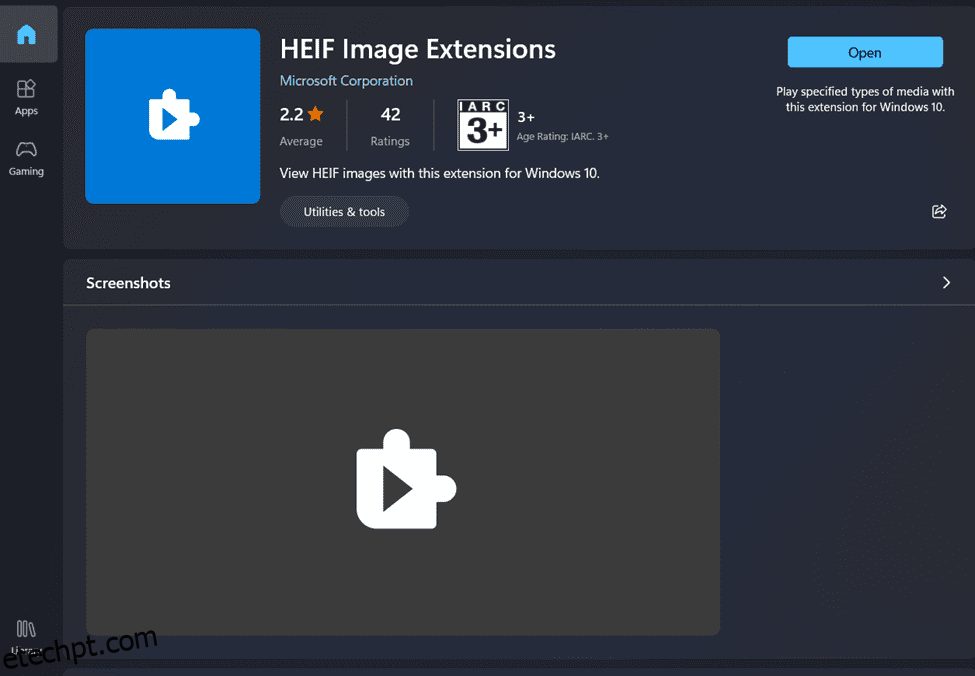À medida que a tecnologia avança, a maior parte do nosso trabalho diário depende de nossos laptops, desktops ou computadores pessoais. Tudo é digitalizado – desde visualizar imagens e vídeos até escrever qualquer coisa ou documentar.
Um pequeno defeito em seu funcionamento pode nos frustrar e levar à má gestão do trabalho de nossa parte. Os dispositivos eletrônicos que usamos são propensos a travar ou ter outros problemas.
Um problema semelhante que você pode encontrar é o seu PC com Windows não suportar os arquivos HEIC ou HEIF. Seu cliente, colega, funcionário do escritório ou alguém de sua família também pode enviar arquivos de imagem que são arquivos HEIC.
Enquanto você tenta abrir um arquivo HEIC no seu PC com Windows, uma mensagem informando que o arquivo não é compatível aparecerá na tela. Qual deve ser o seu próximo passo? Você precisa entrar em pânico ou há algo que você possa fazer para corrigir o problema?
Vamos nos aprofundar nesse problema e entender as possíveis soluções de como abrir o arquivo HEIC.
últimas postagens
O que é um arquivo HEIC?
Um arquivo HEIC, popularmente conhecido como formato de arquivo HEIF, ajuda a armazenar sequências de imagens e arquivos de imagem individuais. HEIF significa formato de arquivo de imagem de alta eficiência. É um formato de contêiner que abrange todos os arquivos de mídia em seu sistema, incluindo texto, áudio e vídeos em seu dispositivo. O HEIC permite que você armazene suas imagens em vários formatos, incluindo HDR e SDR.
A definição desses arquivos aconteceu pela primeira vez em 2001, enquanto sua introdução ocorreu em 2015 pela MPEG. Após a introdução do iOS 11, a Apple adotou o formato de arquivo HEIF. Portanto, o formato de arquivos HEIF é compatível com os dispositivos que funcionam no iOS 11 e posterior.
Por que o Windows tem problemas para exibir o arquivo HEIC por padrão?
Quando você tenta abrir um arquivo HEIC no seu PC com Windows, a tela pode exibir uma mensagem pop-up informando que o formato do arquivo não é suportado. Isso pode acontecer porque seu PC com Windows não suporta o formato HEIC usado pela Apple para seus dispositivos iOS mais recentes.
O crédito pela introdução do formato de imagem HEIC vai para a Apple. O objetivo principal por trás da introdução desse formato era para uso em iPhones e iPads. O iOS 11 é compatível com o formato de imagem HEIC. É por isso que você não poderá iniciar o arquivo HEIC no seu PC com Windows sem seguir certas etapas.
Como abrir arquivos HEIC no Windows PC?
Embora seja difícil abrir um arquivo HEIC em um PC com Windows, você pode encontrar maneiras de fazer isso acontecer. Vamos dar uma olhada cuidadosa em todas essas maneiras.
#1. Usando extensões de imagem HEIF da Windows App Store
- Para acessar o arquivo HEIC em seu PC com Windows, pode ser necessário instalar o suporte para os arquivos de imagem HEIC.
- Para isso, pode ser necessário localizar um arquivo HEIF em seu dispositivo Windows. Abra este arquivo através do aplicativo de fotos instalado no seu PC.
- Uma caixa de diálogo informando que você precisa de um Extensão HEIF para visualizar o arquivo aparecerá na tela. Selecione a opção de instalação. O aplicativo necessário para abrir um arquivo HEIC no seu dispositivo Windows será instalado com sucesso.
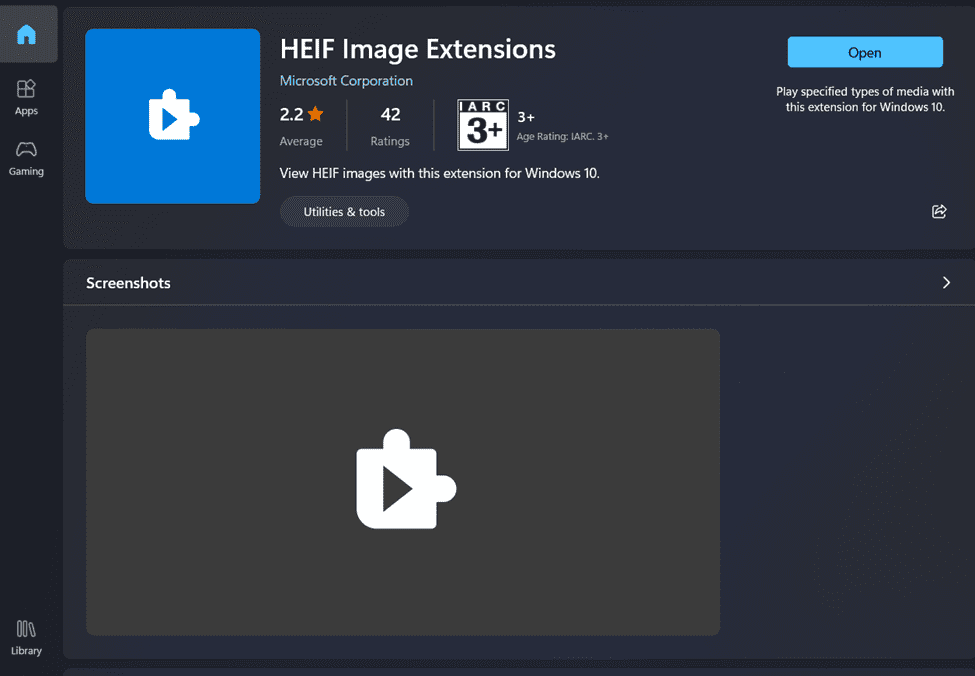
- Alterne o iniciador de arquivos para o aplicativo HEIF instalado. Isso o levará à página de extensões para arquivos HEIF. Portanto, depois de seguir estas etapas fáceis, você poderá visualizar suas imagens HEIC em um PC com Windows. Você pode instalar o suporte para visualizar e baixar o arquivo de formato HEIC.
#2. Converta o aplicativo HEIC para JPG ou PNG usando ferramentas
Existem vários aplicativos disponíveis que podem ajudá-lo a converter seu arquivo HEIC em JPG ou PNG para facilitar a visualização.
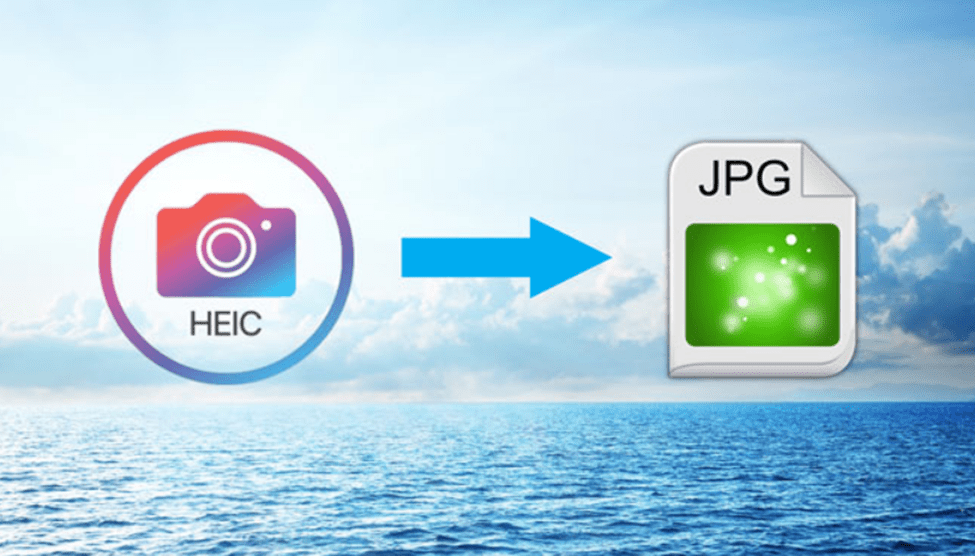
De todos os aplicativos disponíveis, alguns dos melhores incluem:
1. HEIC para JPEG
o HEIC para JPEG conversor é uma ferramenta fácil de usar e rápida que ajuda você a carregar várias imagens simultaneamente e converter todas elas em JPEG ou PNG. Este conversor não danifica os pixels de suas fotos, mantendo assim a qualidade do filme intacta.
2. Conversão em Nuvem
Alterar o formato de um arquivo e personalizar todos os seus recursos essenciais, incluindo tamanho, resolução e formato, ajudará você a usar o dispositivo sem problemas, sem causar mais danos. Conversão de nuvem também não compromete a qualidade do seu arquivo original.
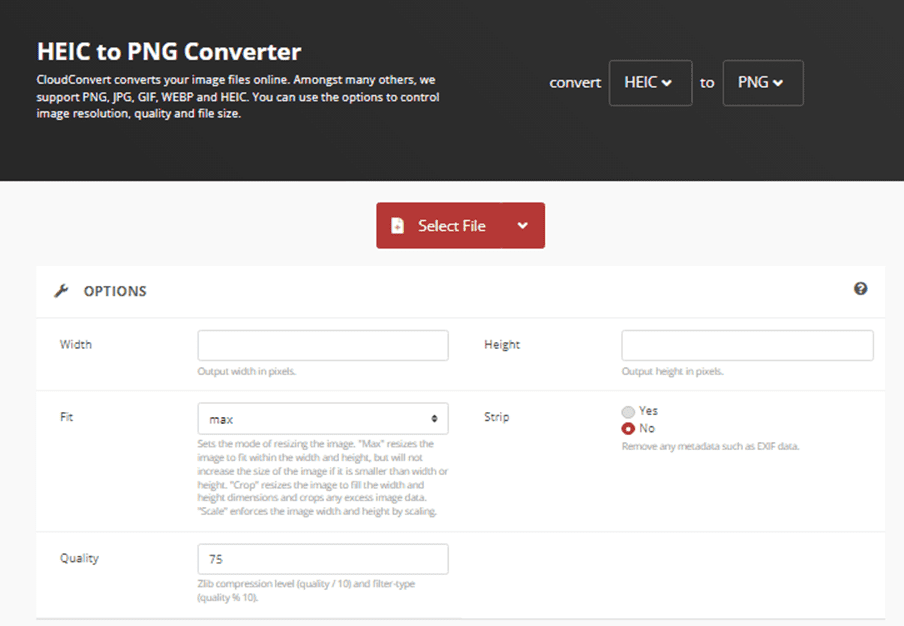
3. FreeToolOnline
o Ferramenta Online Gratuita permite converter seus arquivos HEIC em JPEG para visualizá-los facilmente. Você poderá fazer upload de um lote de até 5.000 arquivos HEIC para conversão.
#3. Usando o Adobe Lightroom instalado em seu PC
Se você deseja visualizar o arquivo HEIC armazenado em seu computador, pode optar por abrir e visualizar a imagem por meio do Adobe Lightroom. Portanto, pode ser necessário seguir as instruções abaixo mencionadas para atingir o objetivo.
As etapas que você pode seguir para visualizar um arquivo HEIC no Adobe Lightroom por meio de um PC com Windows são:
- Inicie o aplicativo Lightroom em seu computador pessoal ou laptop.
- Depois de iniciar o aplicativo, você precisa clicar no sinal ‘+’. Com isso, você poderá fazer upload de suas imagens no Adobe Lightroom. Para carregar qualquer imagem HEIC no Adobe Lightroom, você precisará converter o formato do arquivo de HEIF para JPEG.
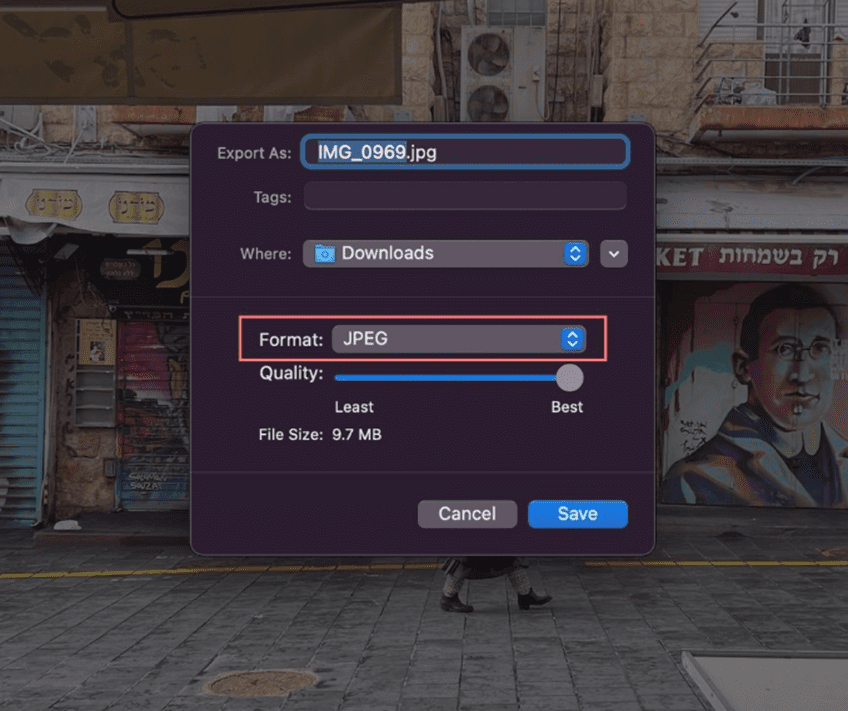
- Assim que concluir a conversão, você poderá visualizar seus arquivos no Adobe Lightroom e depois salvar essa imagem jpeg na pasta desejada.
#4. Converta arquivos HEIC para JPG, PNG, PDF, etc., usando o Apple Photos em dispositivos Mac
Embora o formato de arquivo HEIC seja visível em dispositivos Apple, a visibilidade não foi concedida a todos os dispositivos em que você está trabalhando. Portanto, você pode obter a ajuda do seu MacBook para converter essa imagem HEIC. Você pode converter arquivos HEIC para JPG, PDF e PNG usando o Apple Photos.
Siga as etapas abaixo mencionadas para fazer a conversão:
- Clique duas vezes na imagem que está atualmente no formato HEIC.
- Uma guia de visualização será aberta mostrando essa imagem.
- Clique em ‘Arquivo’ na barra de menu e depois em ‘Exportar’.
- Em seguida, você pode escolher diferentes formatos no menu suspenso. Lá, você pode selecionar PNG ou JPEG.
- Escolha sua pasta de destino e salve.
Pensamentos finais
Este artigo cobriu informações detalhadas sobre como abrir arquivos HEIC no Windows PC. Você pode selecionar qualquer uma das maneiras mencionadas acima e poderá visualizar seu arquivo HEIC diretamente no seu PC com Windows sem enfrentar nenhum problema.
Você pode instalar extensões específicas da loja de aplicativos do Windows que o ajudarão a visualizar arquivos HEIF em um PC com Windows. Além disso, você também pode alterar o formato do arquivo usando programas ou aplicativos específicos.
Você também pode olhar para alguns dos softwares profissionais de edição de fotos.